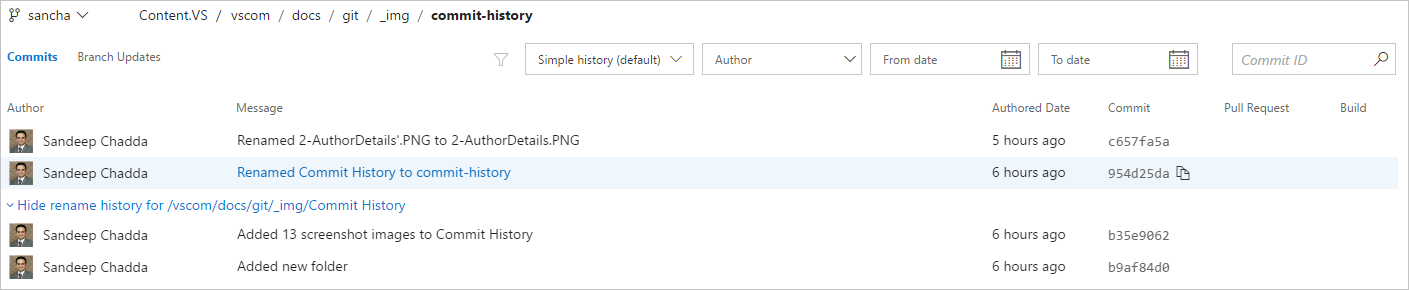커밋 기록
Azure DevOps Services | Azure DevOps Server 2022 - Azure DevOps Server 2019
커밋 기록 보기
커밋 기록 보기는 리포지토리의 특정 분기에 대한 모든 커밋의 기록을 보여 줍니다. 기본적으로 모든 결과는 역순으로 표시됩니다.

참고 항목
이 문서에 설명된 기능에는 TFS 2017 업데이트 1 이상 버전이 필요합니다.
각 커밋에 대해 다음 주요 요소를 볼 수 있습니다.
작성자 세부 정보 - 연결된 시간과 함께 각 커밋의 작성자 및 커밋자를 볼 수 있습니다.
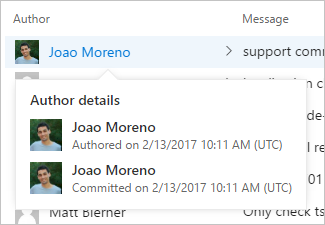
커밋 메시지 완료 - 커밋 메시지 너무 긴 경우 아래쪽 화살표를 클릭하여 커밋 메시지 확장하여 전체 커밋 메시지 볼 수 있습니다.

커밋 SHA 복사 - 전체 SHA를 클립보드로 복사 단추를 클릭하여 40자 커밋 SHA를 복사할 수 있습니다. 커밋 ID 클릭하거나 커밋 메시지 커밋 세부 정보 페이지를 열 수 있습니다.

빌드 및 PR 정보 - 페이지에서 선택한 분기에 이 커밋을 가져온 끌어오기 요청을 보고 현재 커밋의 빌드 상태 볼 수 있습니다.

리포지토리 선택기에서 리포지토리를 선택하여 특정 리포지토리의 기록을 볼 수 있습니다.
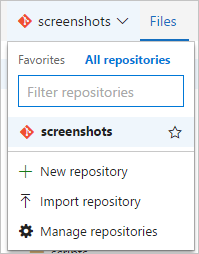
분기 선택기에서 특정 분기 또는 태그를 선택하여 연결된 기록을 볼 수 있습니다.

코드 탐색기에서 특정 파일을 선택하여 결과를 추가로 필터링할 수 있습니다.
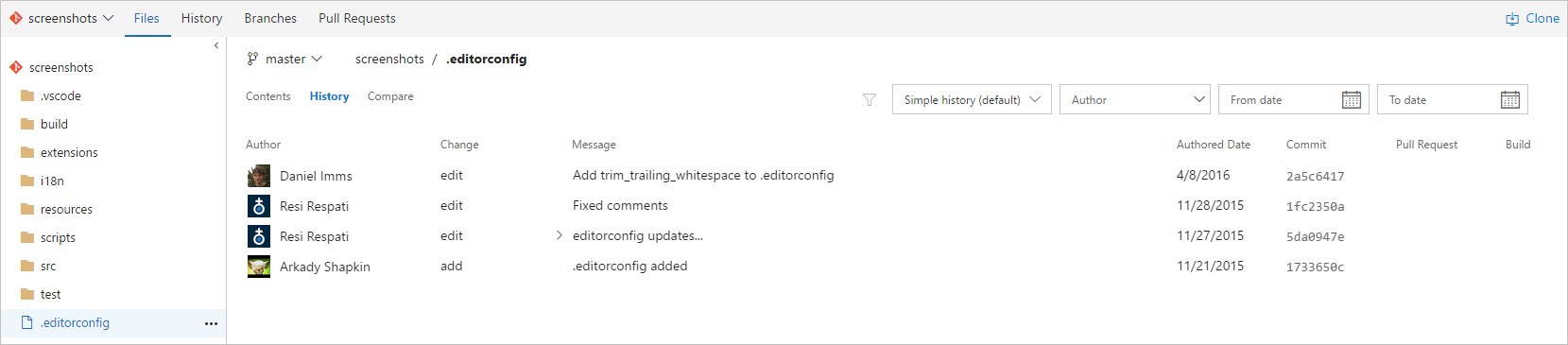
파일 또는 폴더를 찾아 기록을 볼 수도 있습니다. 다음 예제에서는 "get"을 입력하면 src라는 단어가 포함된 리포지토리의 모든 파일 및 폴더 결과가 표시됩니다.
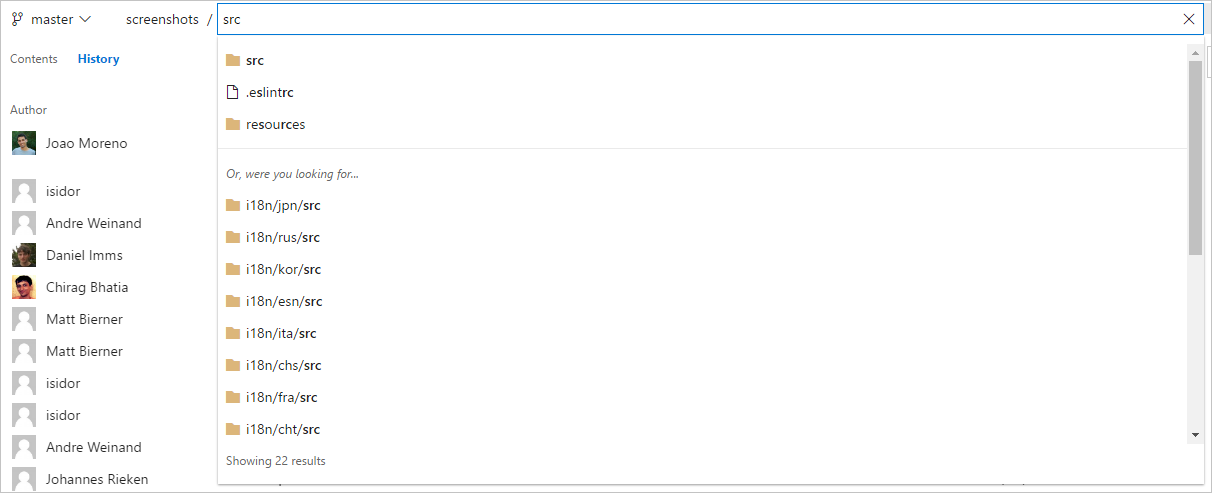
기록 결과 필터링
간단한 병합을 사용하여 단순 기록, 첫 번째 부모, 전체 기록 및 전체 기록과 같은 고급 필터링 모드를 사용하여 결과를 필터링할 수 있습니다. 자세한 내용은 고급 git 기록 옵션을 참조 하세요.
참고 항목
전체 기록 필터는 선택한 파일에 대한 변경 내용의 전체 기록뿐만 아니라 현재 분기의 변경 전후에 발생한 모든 PR 병합(파일에 대한 변경 내용이 없는 항목도 포함)을 표시합니다. 이는 "git log --full-history <Filename>" 명령을 실행할 때 Git 클라이언트의 동작과 다릅니다.

작성자가 커밋을 필터링할 수도 있습니다. 작성자 필터 드롭다운에서 가장 최근 커밋의 작성자가 표시됩니다. 드롭다운에서 작성자를 찾을 수 없는 경우 작성자 이름 또는 전자 메일 주소를 입력하고 해당 작성자가 모든 커밋을 검색할 수 있습니다.

두 날짜 사이에 작성된 커밋을 보려는 경우 날짜 및 날짜 필터를 사용하여 커밋 목록의 범위를 지정할 수 있습니다.

커밋 검색
커밋 ID를 사용하여 커밋을 검색할 수도 있습니다. 커밋 ID 시작하는 모든 커밋을 검색할 수 있습니다. 40자 커밋 ID를 입력하면 커밋 세부 정보 페이지로 직접 리디렉션됩니다.

파일 이름 바꾸기에 대한 커밋
파일 또는 폴더의 이름이 바뀐 경우 파일 또는 폴더의 이름이 바뀔 때까지 모든 커밋이 표시됩니다. 이름 바꾸기 기록 표시를 제안하는 링크도 표시됩니다.

이름 바꾸기 기록 표시를 클릭하면 이름 바꾸기 전에 파일 또는 폴더의 모든 커밋을 볼 수 있습니다.